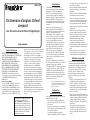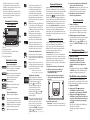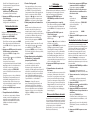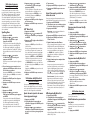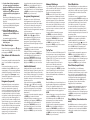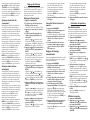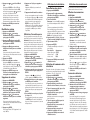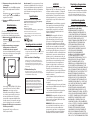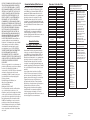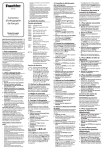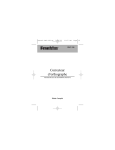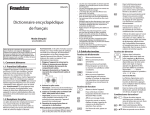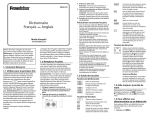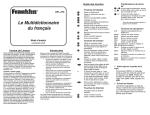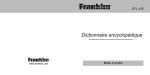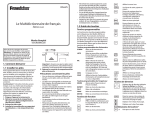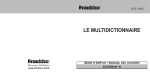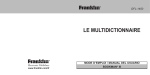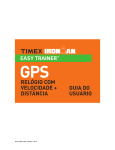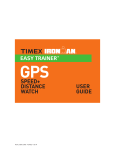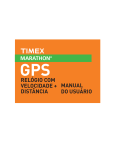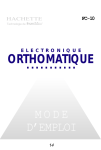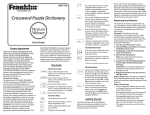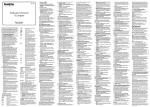Download Dictionnaire d`anglais Oxford compact
Transcript
OEC-570 www.franklin.com Dictionnaire d’anglais Oxford compact avec thésaurus & correction orthographique Mode d’emploi Contrat de licence VEUILLEZ LIRE CE CONTRAT DE LICENCE AVANT D’UTILISER CE PRODUIT. L’UTILISATION DE CET ARTICLE SIGNIFIE QUE VOUS ACCEPTEZ LES CONDITIONS DE CE CONTRAT. EN CAS DE NON-ACCEPTATION DE CES CONDITIONS, VOUS POUVEZ RETOURNER CE COLIS, ACCOMPAGNÉ DU REÇU, AU REVENDEUR CHEZ QUI L’ACHAT A ÉTÉ EFFECTUÉ, ET LE PRIX D’ACHAT DE CE PRODUIT VOUS SERA REMBOURSÉ. PAR PRODUIT, on entend le logiciel et la documentation contenus dans cet emballage et par FRANKLIN, Franklin Electronic Publishers, Inc. Licence à usage limité Tous les droits de ce PRODUIT demeurent la propriété de FRANKLIN. Cet achat vous permet d’obtenir de FRANKLIN une licence personnelle et non exclusive d’utilisation de ce PRODUIT. Il est formellement interdit d’effectuer toute copie du PRODUIT ou des données qui s’y trouvent stockées au moment de l’achat, que ce soit sous forme électronique ou imprimée. Toute copie constituerait une infraction aux lois sur le copyright en vigueur. En outre, vous ne pouvez ni modifier, ni adapter, ni démonter, ni décompiler, ni traduire, ni créer d’œuvres dérivées de celui-ci, ni, en aucune façon, effectuer de l’ingénierie inverse sur le PRODUIT. Vous ne pouvez ni exporter ni réexporter, directement ou indirectement, le PRODUIT sans vous conformer aux réglementations gouvernementales en vigueur. Le PRODUIT contient des informations confidentielles et appartenant en propre à Franklin que vous acceptez de protéger de manière adéquate contre toute divulgation ou utilisation non autorisées. Cette licence est en vigueur jusqu’à sa résiliation par Franklin. En effet, FRANKLIN mettra fin immédiatement et sans préavis à cette licence en cas de manquement de votre part à l’une quelconque de ses clauses. Prière de lire les consignes de sécurité qui suivent avant d’utiliser votre appareil. Remarque : si l’appareil est utilisé par de jeunes enfants, assurezvous qu’un adulte leur fasse d’abord la lecture du guide de l’utilisateur, et que l’utilisation qu’ils font de l’appareil soit surveillée. À défaut de quoi, l’enfant risquerait de se blesser. Introduction Félicitations pour l’achat du OEC-570, Dictionnaire d’anglais Oxford compact, avec thésaurus & correction orthographique. OEC-570 est un outil extraordinaire qui vous permet de consulter des milliers de définitions dans The Compact Oxford English Dictionary, 2nd Edition. Vous y trouverez l’orthographe ainsi que les définitions pour l’anglais britannique comme pour l’anglais américan. Outre la recherche de définitions, vous pouvez utiliser le thésaurus Franklin pour rechercher les synonymes et les antonymes d’un mot, ainsi que d’autres types d’informations. Si vous n’êtes pas certain de la façon dont s’écrit un mot, la fonction de correction orthographique phonétique proposée par Franklin peut vous aider. Sauvegardez les mots dont vous souhaitez vous rappeler dans My Word List (ma liste de mots) et enrichissez votre vocabulaire grâce à la liste des mots utilisés pour le SAT®*. Vous pouvez ensuite étudier les mots contenus dans la liste SAT®, My Word List ou le dictionnaire grâce aux Flashcards (cartes éclairs) ou au Spelling Bee (concours d’orthographe). Vous pouvez également vous amuser avec l’un des douze jeux Franklin pour vous aider à apprendre du nouveau vocabulaire. Votre appareil OEC-570 comprend également un organiseur disposant d’une horloge qui affiche l’heure locale et internationale, une calculatrice, un répertoire dans lequel vous sauvegardez noms et numéros de téléphone, ainsi qu’un convertisseur métrique et un convertisseur de devises. *SAT est une marque de commerce déposée du College Entrance Examination Board, qui n’est pas intervenu dans la fabrication de ce produit, ni ne l’a endossé. Précautions concernant les piles Votre appareil est alimenté par deux piles au lithium CR-2032 de 3 volts. • Vous ne devez pas mélanger différents types de piles, ni des piles usées avec des piles neuves. • Les piles non rechargeables ne doivent pas être chargées. Ne rechargez jamais les piles incluses avec l’appareil. • Les piles rechargeables doivent être retirées de l’appareil avant d’être chargées. • La recharge des piles doit être faite sous la supervision d’un adulte. • Il est recommandé d’utiliser uniquement des piles du même type (ou d’un type équivalent). • Veillez à ce que les terminaux d’échange ne subissent pas de court-circuits. • N’exposez pas les piles directement à une source de chaleur et n’essayez pas de les démonter. Pour l’utilisation des piles, respectez les instructions du fabricant. • Retirez toujours les piles faibles ou mortes de l’appareil. • Afin d’éviter les dommages causés par une fuite du fluide des piles, remplacez la pile ou les piles une fois tous les deux ans, indifféremment de la fréquence d’utilisation durant cette période. • En cas de fuite des piles, l’appareil pourrait être endommagé. Nettoyez immédiatement le compartiment des piles en prenant soin d’éviter le contact avec la peau. • Garder les piles hors de la portée des jeunes enfants. En cas d’ingurgitation, consultez immédiatement un médecin. Entretien du produit Ce produit a été conçu pour être léger, compact et durable. Il s’agit néanmoins d’un appareil électronique et doit donc être manipulé avec soin. Éviter d’appliquer sur celui-ci une pression trop forte, ou qu’il ne s’entrechoque avec d’autres objets. Afin de prévenir les dommages à votre appareil, veuillez respecter les consignes suivantes : • Garder le couvercle fermé lorsque vous ne l’utilisez pas. Cela empêchera que l’écran ne se brise, ne s’érafle ou ne soit endommagé d’une quelconque façon. • Ne pas laisser tomber l’appareil, ni tenter de le plier, de l’écraser ou de lui appliquer une force excessive. • Ne pas exposer l’appareil à l’humidité, à la chaleur extrême ou prolongée, au froid, ou à d’autres conditions défavorables. Éviter de ranger l’appareil dans des endroits humides ou détrempés. Cet appareil n’est pas étanche. • Pour nettoyer l’appareil, vaporiser sur un chiffon un produit nettoyant doux pour vitres et essuyer sa surface. Ne pas vaporiser de liquides directement sur la surface. • Si la vitre de l’écran se brise, se défaire de l’appareil de manière appropriée en évitant le contact avec la peau et se laver immédiatement les mains. • Conserver les films de protection d’écran et les sacs plastique hors de la portée des nourrissons et des enfants en raison des risques de suffocation. Comment fonctionne votre appareil Sur l’écran de saisie, insère un ? à la place d’une lettre dans un mot. Dans un texte, affiche, le cas échéant, les confondables (Confusables®) [fonctionnalité proposée par Franklin], ou l’entrée lexicographique (mot principal). Dans les jeux, révèle le mot et met fin à la partie. Affiche l’écran de saisie. Remise de la calculatrice à zéro. Affichage du menu principal du convertisseur métrique ou du répertoire lorsque vous utilisez ces fonctions. Affichage du menu principal, qui vous permet d’accéder aux paramètres de l’appareil, à un tutoriel et à une démonstration. Entrée d’un mot, sélection d’un article, ou début de la mise en surbrillance d’une entrée. Dans la calculatrice, effectue un calcul. 1 3 2 5 4 1) Écran 2) Touches principales 3) Touches de mise en marche/d’arrêt 4) Touches de fonction 5) Touche de direction Guide des touches Touches principales Affiche l’écran de saisie du dictionnaire ou permet la consultation d’un mot du dictionnaire. Affiche l’écran de saisie du dictionnaire ou permet la consultation d’une entrée de thésaurus. Affiche le menu Learn (apprentissage). Affiche le menu Games (jeux). Affiche le menu Organizer (organiseur). Touches de fonction Allume ou éteint l’appareil. Retour en arrière, suppression d’une lettre, ou suppression de la mise en surbrillance d’une entrée. Modifie le clavier pour permettre la saisie de lettres majuscules. Affiche un message d’aide. Touches de combinaison* + ou + Dans un menu, va à la première ou à la dernière option du menu. Dans une entrée, va au début ou à la fin de l’entrée. Dans un écran de saisie, insère un astérisque (]) pour remplacer une série de lettres dans un mot. Dans les jeux, donne un indice. *Maintenir la première touche enfoncée et appuyer sur la seconde. Touches de direction Déplacement vers la direction indiquée. Dans un texte, appuyez sur l’indication droite ( ) ou gauche ( ) du bouton pour aller vers l’entrée précédente ou suivante. Dans un écran de conversion, appuyez sur l’indication haut ( ) ou bas ( ) du bouton pour vous déplacer parmi les lignes. Dans les menus et les entrées de dictionnaire, fait défiler la page vers le bas. Dans un écran de saisie, insère une espace. Dans l’écran de saisie du répertoire, appuyez sur SPACE, puis appuyez sur ou pour faire défiler les différents symboles : - ( ) ‘ & : / \ _ @ #. Comment démarrer L’appareil OEC-570 fonctionne à l’aide de deux piles au lithium CR-2032 pré-installées. Tournez l’appareil et retirez doucement le film de protection du compartiment des piles. Appuyez sur pour mettre l’appareil en marche. Utiliser un trombone pour appuyer doucement sur le bouton RESET qui se trouve derrière l’appareil. Reportez-vous à la section « Réinitialisation de votre appareil » pour en savoir plus. Avertissement! Si vous appuyez trop fort sur le bouton de réinitialisation, vous risquez de désactiver définitivement votre appareil. En outre, la réinitialisation efface les paramètres et les informations que vous avez enregistrés. Remplacement des piles Les piles devraient être remplacées lorsque vous voyez l’indicateur de piles faibles. Assurez-vous d’avoir en main deux piles au lithium CR-2032, ainsi qu’un petit tournevis avant de suivre les étapes ci-dessous. Avertissement! Si les piles sont complètement usées, ou si vous mettez plus de quelques secondes à les remplacer, toutes les informations entrées dans les dictionnaires intégrés risquent de s’effacer. Conservez toujours une copie écrite de vos informations importantes. 1. Éteignez et retournez votre appareil. 2. Utilisez le tournevis pour dévisser la vis de fixation du couvercle du compartiment à piles. 3. Appuyez doucement sur l’onglet du couvercle du compartiment à piles et retirez-le. 3V CR2032 3V CR2032 4. Retirez les piles usées. Remarque : servez-vous d’un trombone, si nécessaire, pour retirer les anciennes piles. 5. Insérez 2 nouvelles piles au lithium CR2032, côté positif vers le haut. Important : assurez-vous que les piles sont correctement installées. Une mauvaise polarité peut endommager l’appareil. 6. Remettez le couvercle en place et revissez la vis de fixation. Pour information ✓✓ Suivre les flèches Les flèches clignotantes sur la droite de l’écran indiquent sur quelles touches de direction il faut appuyer pour se déplacer dans les menus ou afficher plus de texte. ✓✓ Aide toujours à portée de main On peut afficher un message d’aide depuis n’importe quel écran en appuyant sur HELP. Appuyez sur ou SPACE pour lire. Appuyer sur BACK ou CLEAR pour quitter l’aide. Visionnement d’une démonstration ou d’un tutoriel 1. Appuyez sur MENU. 2. Appuyez sur ou pour mettre en surbrillance l’option Tutorial (tutoriel) ou View Demo (visionner la démonstration), puis appuyez sur ENTER. Pour quitter le tutoriel, appuyez sur BACK or CLEAR. Pour arrêter la démonstration, appuyez sur n’importe quelle touche. Modification des paramètres Lorsque vous utilisez cet appareil, vous pouvez ajuster le contraste de l’écran, le délai d’arrêt automatique et la taille des caractères. 1. Appuyez sur MENU. 2. Appuyez sur ou pour mettre en surbrillance l’option Settings (paramètres), puis appuyez sur ENTER. 3. Appuyez sur ou pour mettre en surbrillance l’option Type Size (taille des caractères), Shutoff (arrêt automatique) ou Contrast (contraste), puis appuyez sur ENTER. Type Size sert à régler la taille d’affichage des caractères à l’écran. Contrast sert à régler le contraste de l’écran. Shutoff sert à déterminer le temps de fonctionnement de l’appareil si aucune touche n’est appuyée. 4. Appuyez sur ou pour mettre en surbrillance le paramètre voulu. Le paramètre actuel est indiqué. 5. Appuyez sur ENTER pour sauvegarder les modifications. Appuyez sur BACK pour quitter sans sauvegarder les modifications. Recherche d’entrées au dictionnaire Utilisez le Compact Oxford English Dictionary, 2nd Edition pour rechercher des mots. 1. Appuyez sur DICTIONARY. 2. Tapez un mot (par ex. intuition). Pour effacer une lettre, appuyez sur BACK. Pour saisir une majuscule, maintenez la touche CAP enfoncée et appuyez sur une lettre. 3. Appuyez sur ENTER pour voir les entrées de dictionnaire correspondantes. Appuyez sur SPACE ou sur pour faire défiler la page. Appuyez sur ou pour voir la définition suivante ou précédente. Lorsqu’un mot a une entrée correspondante dans le thésaurus Franklin, thes clignote dans le coin supérieur droit de l’écran. Lorsque vous voyez cette indication, appuyez sur THESAURUS pour voir l’entrée de thésaurus du mot en question. Lorsqu’un mot a un ou des confondables (Confusables®, fonctionnalité proposée par Franklin), conf clignote dans le coin supérieur droit de l’écran. Lorsque vous voyez cette indication, appuyez sur ? pour voir les confondables du mot. 4. Appuyez sur CLEAR lorsque vous avez terminé. ✓✓ Compréhension des définitions Les entrées se composent des éléments suivants : entrée lexicographique (mot principal), nature grammaticale, autres formes du mot et définitions. Certaines définitions incluent des exemples d’utilisation. ✓✓ Fautes d’orthographe Votre appareil dispose d’un correcteur orthographique phonétique (proposé par Franklin). Si vous saisissez un mot comportant une faute d’orthographe, une liste de corrections possibles s’affiche. Appuyez sur ou pour mettre le mot souhaité en surbrillance et appuyez sur ENTER pour voir l’entrée correspondante. ✓✓ Choix parmi plusieurs formes d’un mot Certains mots des dictionnaires ou du thesaurus ont plus d’une forme (par exemple resume, résumé). Lorsqu’un des mots recherchés possède plusieurs formes, ces dernières s’affichent dans une liste. Mettez simplement en surbrillance la forme voulue, puis appuyez sur ENTER pour voir son entrée. Par exemple, tapez resume dans l’écran de saisie. Appuyez sur ou pour mettre en surbrillance la forme voulue, puis appuyez sur ENTER pour voir son entrée. Pour revenir à la liste des formes possibles, appuyez sur BACK. ✓✓ Compréhension des confondables (Confusables®, fonctionnalité proposée par Franklin) Les « confondables » (mots qu’il est possible de confondre) sont des homonymes, des homophones et des variations de l’orthographe pour lesquels il est facile de commettre une erreur (par ex. rain, reign, rein). Lorsque le mot recherché a un confondable, conf clignote dans le coin supérieur droit de l’écran. Appuyez sur ? pour afficher les « confondables ». Remarque : chaque fois que vous apercevez conf qui clignote dans le coin supérieur droit de l’écran, cela indique que le mot principal, le mot de la liste ou le mot en surbrillance est un confondable. Appuyez sur ? pour voir ses confondables. Appuyez sur BACK pour revenir à l’écran précédent. Utilisation du thésaurus Franklin Utilisez le thésaurus Franklin pour rechercher les synonymes et les antonymes d’un mot, ainsi que d’autres types d’informations. 1. Appuyez sur THESAURUS ou sur DICTIONARY pour afficher l’écran de saisie. 2. Saisissez un mot (par ex. complete). Pour effacer une lettre, appuyez sur BACK. Pour saisir une majuscule, maintenez la touche CAP enfoncée et appuyez sur une lettre. 3. Appuyez sur THESAURUS pour voir l’entrée de thésaurus. Appuyez sur SPACE ou sur pour faire défiler la page. Appuyez sur ou pour voir la définition suivante ou précédente. Appuyez sur DICTIONARY pour rechercher la définition du mot dans le Compact Oxford English Dictionary, 2nd Edition. Lorsqu’un mot a un ou des confondables (Confusables® , fonctionnalité proposée par Franklin), conf clignote dans le coin supérieur droit de l’écran. Lorsque vous voyez cette indication, appuyez sur ? pour voir les confondables du mot. 4. Appuyez sur CLEAR lorsque vous avez terminé. ✓✓ Compréhension des entrées du thésaurus Une entrée de thésaurus est composée de synonymes, d’antonymes et de mots de sens voisin. Les synonymes sont des mots qui ont un sens similaire (par ex. happy/ joyous). Les antonymes sont des mots qui ont un sens opposé au mot défini (par ex. happy/miserable). Les mots de sens voisin sont des mots qui ont un certain lien avec le mot défini (par ex. tuba/bagpipe, bassoon, bugle...). Mise en surbrillance des mots Une autre façon de rechercher des mots est de les mettre en surbrillance dans les entrées ou dans les listes de mots. Vous pouvez alors rechercher leurs entrées dans le dictionnaire ou le thésaurus, leurs confondables (Confusables®), ou encore les ajouter à My Word List (ma liste de mots). 1. Dans le texte, appuyez sur ENTER pour commencer la mise en surbrillance. Pour terminer, appuyez sur BACK. 2. Utilisez les touches de direction pour déplacer la mise en surbrillance sur le mot de votre choix. Pour... Appuyez sur... voir l’entrée de DICTIONARY dictionnaire voir l’entrée de thésaurus THESAURUS voir les confondables ? (Confusables®), lorsqu’ils existent ajouter un mot dans LEARN My Word List 3. Appuyez sur CLEAR lorsque vous avez terminé. Rechercher les lettres d’un mot Si vous n’êtes pas certain de la façon dont s’écrit un mot, tapez un point d’interrogation (?) à la place des lettres pour lesquelles vous avez un doute. Pour trouver les préfixes, les suffixes et les autres parties d’un mot, tapez un astérisque (]) à l’endroit désiré dans le mot. L’astérisque remplace une série de lettres. Remarque : si vous tapez un astérisque au début d’un mot, vous devrez patienter un petit moment pour voir les mots correspondants. 1. Appuyez sur DICTIONARY pour afficher à l’écran de saisie. Vous pouvez également appuyer sur THESAURUS pour afficher l’écran de saisie. 2. Tapez un mot avec des ? et des ] (par ex. pa?in]). Pour taper un astérisque, maintenez la touche CAP enfoncée et appuyez sur ?. 3. Appuyez sur ENTER. 4. Appuyez sur ou pour faire défiler la liste des mots correspondants. 5. Appuyez sur ENTER pour rechercher la définition du mot correspondant mis en surbrillance. Appuyez sur THESAURUS pour rechercher l’entrée de thésaurus du mot correspondant mis en surbrillance, si elle existe. Appuyez sur ? pour voir les confondables (Confusables®) du mot en surbrillance, s’ils existent. 6. Appuyez sur CLEAR lorsque vous avez terminé. Utilisation du menu Learn (apprentissage) Votre appareil comporte certains outils pour vous aider à enrichir votre vocabulaire. SAT® Word List (liste de mots SAT®) contient des mots susceptibles d’être utilisés par le Scholastic Aptitude Test. My Word List (ma liste de mots) contient une liste de mots que vous avez sauvegardés pour pouvoir les étudier plus longuement. Flashcards (cartes éclairs) et Spelling Bee (concours d’orthographe) sont des outils vous permettant d’étudier des mots du vocabulaire. Spelling Bee 1. Appuyez sur LEARN. 2. Appuyez sur ou pour mettre Spelling Bee en surbrillance, puis appuyez sur ENTER. Vous pouvez choisir entre My Spelling Bee, qui utilise les mots inclus dans My Word List, Dictionary Spelling Bee, qui utilise les mots du dictionnaire, et enfin SAT® Spelling Bee qui utilise des mots de la liste de mots SAT®. 3. Appuyez sur ou pour mettre en surbrillance l’option voulu, puis appuyez sur ENTER. Le mot que vous devrez épeler va clignoter à l’écran. 4. Tapez le mot que vous venez de voir et appuyez sur ENTER pour vérifier si vous l’avez écrit correctement. Appuyez sur ENTER pour voir la définition du mot. Appuyez sur BACK pour revenir au Spelling Bee. 5. Appuyez sur SPACE pour faire clignoter un nouveau mot. 6. Appuyez sur CLEAR lorsque vous avez terminé. Flashcards 1. Appuyez sur LEARN. 2. Appuyez sur ou pour mettre Flashcards en surbrillance, puis appuyez sur ENTER. Vous pouvez choisir entre My Flashcards, qui utilise les mots inclus dans My Word List, Dictionary Flashcards, qui utilise les mots du dictionnaire, et enfin SAT® Flashcards qui utilise des mots de la liste de mots SAT®. 3. Appuyez sur ou pour mettre en surbrillance l’option voulu, puis appuyez sur ENTER. Un mot s’affichera à l’écran afin que vous puissiez l’étudier ou le définir. Le cas échéant, appuyez sur ENTER pour voir la définition. Appuyez sur BACK pour retourner à Flashcards. 4. Appuyez sur SPACE pour faire clignoter un nouveau mot. 5. Appuyez sur CLEAR lorsque vous avez terminé. SAT® Word List 1. Appuyez sur LEARN. 2. Appuyez sur ou pour mettre SAT® Word List en surbrillance, puis appuyez sur ENTER. 3. Appuyez sur ou pour faire défiler la liste des mots. Appuyez sur SPACE pour faire défiler un écran à la fois. Vous pouvez également taper une lettre pour aller au premier mot commençant avec cette lettre. Par exemple, tapez gre afin de mettre gregarious en surbrillance. Appuyez sur ENTER ou sur DICTIONARY à partir de n’importe quel mot pour voir son entrée de dictionnaire, ou appuyez sur THESAURUS pour voir son entrée de thésaurus. Appuyez sur BACK pour revenir à la liste. Appuyez sur LEARN pour ajouter le mot à My Word List. 4. Appuyez sur CLEAR lorsque vous avez terminé. Utilisation de My Word List (ma liste de mots) Vous pouvez sauvegarder un maximum de 40 mots dans My Word List pour les étudier ou les apprendre. Cette liste est conservée en mémoire, sauf si l’appareil est réinitialisé. Ajout de mots à partir du menu Learn (apprentissage) 1. Appuyez sur LEARN. 2. L’option My Word List apparaîtra en surbrillance. Appuyez sur ENTER pour la sélectionner. 3. Appuyez sur ou pour mettre en surbrillance l’option Add a Word (ajouter un mot), si nécessaire, puis appuyez sur ENTER. 4. Tapez un mot. 5. Appuyez sur ENTER pour ajouter le mot. 6. Appuyez sur CLEAR lorsque vous avez terminé. Ajout d’un mot à partir d’un écran de saisie Vous pouvez ajouter directement des mots dans My Word List à partir des écrans de saisie. 1. Appuyez sur DICTIONARY. 2. Tapez le mot que vous souhaitez ajouter à votre liste de mots (par ex. dirigible). 3. Appuyez sur LEARN. Remarque : votre mot apparaît dans les options du menu « Add ». 4. Appuyez sur ENTER pour ajouter le mot. 5. Appuyez sur CLEAR pour revenir à l’écran de saisie. ✓✓ Ajout de mots en surbrillance Vous pouvez également ajouter des mots à My Word List à partir des définitions et des listes de corrections. Mettez d’abord un mot en surbrillance, puis appuyez sur LEARN. Add « votre mot » (ajouter) apparaîtra en surbrillance. Appuyez sur ENTER pour ajouter le mot. ✓✓ Ajout de mots qui ne sont pas dans ce dictionnaire Lorsque vous ajoutez un mot qui n’est pas dans le dictionnaire, vous avez deux options : Add Anyway (ajouter quand même) et Cancel (annuler). Appuyez sur ou pour mettre l’option souhaitée en surbrillance, puis appuyez sur ENTER. Avertissement : l’ajout de mots qui ne figurent pas au dictionnaire requiert beaucoup plus de mémoire que l’ajout de mots qui y figurent. Si vous n’ajoutez que des mots qui ne figurent pas au dictionnaire, il est possible que My Word List ne puisse contenir aussi peu que 10 mots. Affichage de My Word List 1. Appuyez sur LEARN. 2. L’option My Word List apparaîtra en surbrillance. Appuyez sur ENTER pour la sélectionner. 3. Appuyez sur ou pour mettre View List: # word(s) [afficher la liste : # mot(s)] en surbrillance, si nécessaire, puis appuyez sur ENTER. View List: Empty (afficher la liste : vide) sera affiché s’il n’y a rien. 4. Appuyez sur ou pour mettre en surbrillance un mot de la liste. 5. Appuyez sur ENTER ou DICTIONARY pour voir son entrée de dictionnaire. Appuyez sur THESAURUS pour voir son entrée de thésaurus, si elle existe. Appuyez sur ? pour voir ses confondables (Confusables®), s’ils existent. Appuyez sur BACK pour revenir à la liste. 6. Appuyez sur CLEAR lorsque vous avez terminé. Suppression d’un mot de My Word List 1. Appuyez sur LEARN. 2. L’option My Word List apparaîtra en surbrillance. Appuyez sur ENTER pour la sélectionner. 3. Appuyez sur ou pour mettre Delete a Word (supprimer un mot) en surbrillance, puis appuyez sur ENTER. 4. Appuyez sur ou pour mettre en surbrillance un mot de la liste. 5. Appuyez sur ENTER pour le supprimer. 6. Appuyez sur CLEAR lorsque vous avez terminé. Suppression de My Word List 1. Appuyez sur LEARN. 2. L’option My Word List apparaîtra en surbrillance. Appuyez sur ENTER pour la sélectionner. 3. Appuyez sur ou pour mettre Erase the List (supprimer la liste) en surbrillance, puis appuyez sur ENTER. Le message “Erase the list (Y/N)?” [effacer la liste (O/N)?] s’affiche. 4. Appuyez sur Y pour effacer la liste. Appuyez sur N pour annuler la suppression. 5. Appuyez sur CLEAR lorsque vous avez terminé. Utilisation des jeux Votre appareil vous propose un choix de douze jeux amusants. Modification des paramètres des jeux Avant de jouer, vous pouvez choisir la provenance des mots et le niveau de difficulté. 1. Appuyez sur GAMES. 2. L’option Game Settings (paramètres des jeux) apparaîtra en surbrillance. Appuyez sur ENTER pour la sélectionner. 3. Appuyez sur ou pour mettre en surbrillance le paramètre que vous souhaitez modifier, puis appuyez sur ENTER. Word List sert à déterminer la provenance des mots : Dictionary, My Word List, ou SAT® Word List. Skill Level vous permet de choisir entre cinq niveaux de difficulté, de Beginner (débutant) à Wizard (expert). 4. Utilisez ou pour mettre en surbrillance le paramètre voulu et appuyez ensuite sur ENTER pour le sélectionner. Le paramètre actuel est indiqué. 5. Appuyez sur BACK pour revenir au menu des jeux. Pour choisir un jeu Dans la liste de jeux, appuyez sur ou pour mettre en surbrillance le jeu de votre choix, puis appuyez sur ENTER. Pour obtenir de l’aide avec les jeux Vous pouvez consulter les instructions d’un jeu en cours d’utilisation en appuyant sur HELP. Vous pouvez demander un conseil en maintenant la touche CAP enfoncée, puis en appuyant sur ?. Vous pouvez également demander à l’appareil de révéler le mot du jeu en appuyant sur ?. Remarque : si vous demandez à l’appareil de révéler le mot du jeu, vous perdez la partie. Hangman (Le pendu) Hangman sélectionne un mot mystère et vous met au défi de le deviner lettre par lettre. Vous devez deviner le mot pour sauver le petit bonhomme. Chaque fois que vous vous trompez, une partie est ajoutée au petit bonhomme. Lorsqu’il est complet, vous perdez. Les lettres du mot mystère sont cachées par des points d’interrogation. Le nombre d’essais restants est indiqué par #s. Tapez les lettres que vous croyez faire partie du mot mystère. Si la lettre se trouve dans le mot, elle s’affiche à l’endroit correspondant au lieu du ou des points d’interrogation. Maintenez enfoncée la touche CAP et appuyez sur ? pour obtenir un indice. Appuyez sur ? pour abandonner. Lorsque la partie est terminée, appuyez sur ENTER pour voir la définition du mot, ou appuyez sur THESAURUS pour afficher son entrée au thésaurus, le cas échéant. Appuyez sur BACK pour retourner au jeu. Appuyez sur SPACE pour jouer à nouveau. Anagrams (Anagrammes) Anagrams vous met au défi de trouver les anagrammes du mot de la partie. Un anagramme est un mot formé de certaines ou de toutes les lettres d’un autre mot. Le numéro qui se trouve à droite de l’écran indique le nombre d’anagrammes du mot que vous devez trouver. Saisissez un anagramme et appuyez sur ENTER. Utilisez ou pour afficher les anagrammes déjà entrés, au besoin. Maintenez la touche CAP enfoncée et appuyez sur ? pour mélanger les lettres dans le mot sélectionné. Appuyez sur ? pour abandonner. Lorsque que la partie est terminée, appuyez sur ENTER pour activer la sélection. Utilisez les flèches pour mettre un mot en surbrillance, puis appuyez sur ENTER pour voir la définition du mot sélectionné ou appuyez sur THESAURUS pour voir son entrée dans le thésaurus, le cas échéant. Appuyez sur BACK pour retourner au jeu. Appuyez sur SPACE pour jouer à nouveau. Jumble (Lettramot) Jumble permet de tester votre habileté à démêler des lettres et à former des mots. Une série de lettres s’affiche. Essayez d’écrire des mots à l’aide des lettres proposées. Le numéro qui se trouve à droite de l’écran indique le nombre de mots que vous devez trouver avec les lettres proposées. Saisissez un mot et appuyez sur ENTER. Utilisez ou pour afficher les mots déjà entrés, au besoin. Maintenez la touche CAP enfoncée et appuyez sur ? pour mélanger les lettres proposées. Appuyez sur ? pour abandonner. Lorsque que la partie est terminée, appuyez sur ENTER pour activer la sélection. Utilisez les flèches pour mettre un mot en surbrillance, puis appuyez sur ENTER pour voir la définition du mot sélectionné ou appuyez sur THESAURUS pour voir son entrée dans le thésaurus, le cas échéant. Appuyez sur BACK pour retourner au jeu. Appuyez sur SPACE pour jouer à nouveau. Memory Challenge Word Deduction Le jeu Memory Challenge vous met au défi de vous souvenir d’une liste de mots. Vous devez mémoriser et saisir le mot affiché. Tapez le mot et appuyez ensuite sur ENTER pour voir si vous vous êtes souvenu correctement du mot. Maintenez la touche CAP enfoncée et appuyez sur ? pour obtenir un indice. Appuyez sur ? pour abandonner. Au fur et à mesure de la partie, de nouveaux mots sont ajoutés à la liste. Bien que seul le mot nouveau soit affiché, vous devez saisir tous les mots que vous avez vus, dans l’ordre où ils sont apparus. Lorsque la partie est terminée, appuyez sur ENTER pour rechercher l’entrée de dictionnaire du dernier mot ajouté à la liste. Appuyez sur THESAURUS pour voir son entrée de thésaurus, si elle existe. Appuyez sur BACK pour retourner au jeu. Appuyez sur SPACE pour jouer de nouveau ou ajouter un mot à la liste. Dans Word Deduction, vous devez deviner un mot mystère en fonction des indices qui vous sont fournis. Le chiffre qui se trouve à gauche de l’écran indique le nombre d’essais dont vous disposez. Saisissez un mot avec le nombre de lettres requis et appuyez sur ENTER. Le nombre pour Perfect (« P ») (parfait) et Misplaced (« M ») (mal placé) apparaît à la droite de votre réponse. Le nombre sous perfect (« P ») représente le nombre de lettres qui sont à la bonne position. Le nombre sous misplaced (« M ») correspond au nombre de lettres présente dans le mot mystère, mais qui se trouvent à la mauvaise position. Continuez à saisir des mots et à appuyer sur ENTER en vous servant des informations (parfait et mal placé) pour affiner votre recherche. Appuyez sur ou pour voir les mots que vous avez déjà devinés. Maintenez la touche CAP enfoncée et appuyez sur ? pour obtenir un indice. Appuyez sur ? pour abandonner. Lorsque la partie est terminée, appuyez sur ENTER pour voir la définition du mot, ou appuyez sur THESAURUS pour afficher son entrée au thésaurus, le cas échéant. Appuyez ensuite sur BACK pour retourner au jeu. Appuyez sur SPACE pour jouer à nouveau. Tic Tac Toe Tic Tac Toe vous met au défi d’obtenir trois X à la suite avant que votre opposant n’obtienne trois O. Vous pouvez jouer contre l’ordinateur (1 Player Tic Tac Toe) (1 joueur) ou avec un ami (2 Player Tic Tac Toe) (2 joueurs). La partie commence avec un X dans le premier carré. Utilisez les touches de direction pour vous déplacer à la position voulue, puis appuyez sur ENTER. Le premier joueur à obtenir trois X ou trois O à la suite remporte la partie. Cette suite peut être obtenue horizontalement, verticalement ou diagonalement. Word Blaster Dans Word Blaster, vous devez deviner le mot mystère avant qu’il apparaisse complètement à l’écran. Il se remplit une lettre à la fois. Lorsqu’il y a suffisamment de lettres pour que vous puissiez deviner le mot, appuyez sur ENTER. Saisissez le mot que vous croyez être le bon et appuyez sur ENTER pour vérifier si vous avez raison. Maintenez la touche CAP enfoncée et appuyez sur ? pour obtenir un indice. Appuyez sur ? pour abandonner. Lorsque la partie est terminée, appuyez sur ENTER pour voir la définition du mot, ou appuyez sur THESAURUS pour afficher son entrée au thésaurus, le cas échéant. Appuyez sur BACK pour retourner au jeu. Appuyez sur SPACE pour jouer à nouveau. Word Train (Le petit train) Dans Word Train, vous et l’ordinateur essayez de compléter un mot tour à tour. Continuer à saisir des lettres jusqu’à ce qu’un mot soit écrit. Les mots gagnants doivent comporter au minimum 4 lettres. Celui qui écrit la dernière lettre du mot remporte la partie. Maintenez la touche CAP enfoncée et appuyez sur ? pour obtenir un indice. Appuyez sur ? pour abandonner. Lorsque la partie est terminée, appuyez sur ENTER pour voir la définition du mot, ou appuyez sur THESAURUS pour afficher son entrée au thésaurus, le cas échéant. Appuyez sur BACK pour retourner au jeu. Appuyez sur SPACE pour jouer à nouveau. Word Builder (Constructeur de mots) Word Builder trouve tous les mots possibles à partir des lettres que vous entrez. Saisissez les lettres que vous voulez que Word Builder utilise pour construire des mots et appuyez sur ENTER. Lorsque la liste est constituée, appuyez sur ou SPACE pour afficher la liste. Appuyez sur ENTER pour voir la définition du mot sélectionné, ou appuyez sur THESAURUS pour voir son entrée dans le thésaurus, le cas échéant. Appuyez sur BACK pour retourner au jeu. Appuyez sur SPACE pour jouer à nouveau. Synonym Game (Jeu des synonymes) Synonym Game choisit un mot mystère et vous met au défi de le deviner lettre par lettre. Votre seul indice est un synonyme du mot affiché au haut de l’écran. Les lettres du mot mystère sont cachées par des points d’interrogation. Le nombre d’essais restants est indiqué par #s. Tapez les lettres que vous croyez faire partie du mot mystère. Si la lettre se trouve dans le mot, elle s’affiche à l’endroit correspondant au lieu du ou des points d’interrogation. Maintenez la touche CAP enfoncée et appuyez sur ? pour obtenir un indice. Appuyez sur ? pour abandonner. Lorsque la partie est terminée, appuyez sur ENTER pour voir la définition du mot, ou appuyez sur THESAURUS pour afficher son entrée au thésaurus, le cas échéant. Appuyez ensuite sur BACK pour retourner au jeu. Appuyez sur SPACE pour jouer à nouveau. Antonym Game (Jeu des antonymes) Antonym Game choisit un mot mystère et vous met au défi de le deviner lettre par lettre. Votre seul indice est un antonyme du mot affiché au haut de l’écran. Les lettres du mot mystère sont cachées par des points d’interrogation. Le nombre d’essais restants est indiqué par #s. Tapez les lettres que vous croyez faire partie du mot mystère. Si la lettre se trouve dans le mot, elle s’affiche à l’endroit correspondant au lieu du ou des points d’interrogation. Maintenez la touche CAP enfoncée et appuyez sur ? pour obtenir un indice. Appuyez sur ? pour abandonner. Lorsque la partie est terminée, appuyez sur ENTER pour voir la définition du mot, ou appuyez sur THESAURUS pour afficher son entrée au thésaurus, le cas échéant. Appuyez ensuite sur BACK pour retourner au jeu. Appuyez sur SPACE pour jouer à nouveau. Réglage de l’horloge L’horloge vous permet de régler l’heure locale et de voir l’heure dans 51 villes à travers le monde. Vous devez d’abord entrer l’heure locale pour être en mesure de voir l’heure ailleurs dans le monde. Réglage de l’heure locale 1. Appuyez sur ORGANIZER. 2. Clock (horloge) s’affiche. Appuyez sur ENTER pour la sélectionner. “Home City” (ville locale) s’affiche à l’écran. 3. Appuyez sur S pour entrer en mode de réglage. 4. Set Time Format (fixer format heure) s’affiche. Appuyez sur ENTER pour le sélectionner. Appuyez sur ou pour alterner entre les formats 12 et 24 heures et jour/mois/ année (par ex. 12 DD/MM/YY). Appuyez sur ENTER pour sauvegarder votre sélection. 5. Appuyez sur jusqu’à ce qu’apparaisse Set DST (heure d’été), puis appuyez sur ENTER. Appuyez sur ou pour alterner entre DST On (heure d’été activée) et DST Off (heure d’été désactivée). Cela vous permet de régler ou non votre heure locale sur l’heure d’été. Appuyez sur ENTER pour sélectionner votre choix. 6. Appuyez sur jusqu’à ce qu’apparaisse Set Time (fixer l’heure), puis appuyez sur ENTER. Appuyez sur ou jusqu’à l’affichage de l’heure actuelle. Appuyez sur pour passer aux minutes, puis appuyez sur ou jusqu’à l’affichage de la minute actuelle. Appuyez sur ENTER pour la sélectionner. 7. Appuyez sur jusqu’à ce qu’apparaisse Set Date (fixer la date), puis appuyez sur ENTER. Appuyez sur ou pour vous déplacer au champ suivant ou précédent. Appuyez sur ou pour vous déplacer vers les jour/ mois/année actuels. Appuyez sur ENTER pour faire votre sélection. 8. Appuyez sur jusqu’à ce qu’apparaisse Set Home City (fixer ville locale), puis appuyez sur ENTER. Appuyez sur ou jusqu’à ce que la ville la plus près de chez vous s’affiche. Vous pouvez également taper une lettre pour aller à l’abréviation du nom de la ville commençant avec cette lettre. Par exemple, tapez y pour mettre en surbrillance YUL/Montreal. Appuyez sur ENTER pour sauvegarder votre sélection. 9. Appuyez sur BACK pour quitter le mode de réglage. Consulter l’heure à travers le monde 1. Appuyez sur ORGANIZER. 2. Clock (horloge) s’affiche. Appuyez sur ENTER pour la sélectionner. “Home City” (ville locale) s’affiche à l’écran. 3. Appuyez sur SPACE pour alterner entre l’heure locale et l’heure à travers le monde. 4. Lorsque “World City” (villes à travers le monde) s’affiche, appuyez sur ou pour voir la date et l’heure dans les villes proposées. Réglage de l’horloge internationale Vous pouvez également sélectionner une ville pour qu’elle s’affiche lorsque vous consultez l’horloge internationale. 1. Appuyez sur ORGANIZER. 2. Clock (horloge) s’affiche. Appuyez sur ENTER pour la sélectionner. “Home City” (ville locale) s’affiche à l’écran. 3. Appuyez sur SPACE pour alterner entre l’heure locale et l’heure à travers le monde. 4. Lorsque “World City” (villes à travers le monde) s’affiche, appuyez sur S pour entrer dans le mode de réglage. 5. Set DST (fixer heure d’été) s’affiche. Appuyez sur ENTER pour le sélectionner. Appuyez sur ou pour alterner entre DST On (heure d’été activée) et DST Off (heure d’été désactivée). Cela vous permet de régler ou non l’heure internationale sur l’heure d’été. Appuyez sur ENTER pour sélectionner votre choix. 6. Appuyez sur jusqu’à ce qu’apparaisse Set World City (fixer ville à travers le monde), puis appuyez sur ENTER. Appuyez sur ou jusqu’à ce que la ville désirée s’affiche. Vous pouvez également taper une lettre pour aller à l’abréviation du nom de la ville commençant avec cette lettre. Par exemple, tapez p pour mettre en surbrillance PAR/Paris. Appuyez sur ENTER pour sauvegarder votre sélection. 7. Appuyez sur BACK pour quitter le mode de réglage. Utilisation du répertoire Ajouter des entrées Vous pouvez sauvegarder jusqu’à 100 noms et numéros de téléphone dans le répertoire. Le nombre total de noms que vous pouvez ajouter dépend de la taille de chaque entrée. 1. Appuyez sur ORGANIZER. 2. Appuyez sur ou pour mettre Databank (répertoire) en surbrillance, puis appuyez sur ENTER. 3. Appuyez sur ou pour mettre New Entry (nouvelle entrée) en surbrillance, puis appuyez sur ENTER. 4. Saisissez un nom, puis appuyez sur ENTER. Pour supprimer une lettre, appuyez sur BACK. Appuyez sur SPACE puis sur ou pour faire défiler les différents symboles : ( ) ‘ & : / \ _ @ #. 5. Saisissez un numéro de téléphone. Remarque : les touches Q-P permettent de saisir automatiquement les chiffres 1 à 0. Vous ne pouvez pas saisir de lettres dans le champ numérique. Pour supprimer une lettre, appuyez sur BACK. Pour taper un trait d’union, appuyez sur J(-). Pour taper un point, appuyez sur G(.). Appuyez sur SPACE puis sur ou pour faire défiler les différents symboles : ( ) ‘ & : / \ _ @ #. 6. Appuyez sur ENTER pour sauvegarder l’entrée. Appuyez sur BACK pour quitter sans sauvegarder l’entrée. Afficher les entrées 1. Appuyez sur ORGANIZER. 2. Appuyez sur ou pour mettre Databank (répertoire) en surbrillance, puis appuyez sur ENTER. 3. Appuyez sur ou pour mettre View: ... (afficher) en surbrillance, puis appuyez sur ENTER. 4. Appuyez sur ou pour faire défiler la liste. Appuyez sur SPACE pour faire défiler un écran à la fois. Maintenez la touche CAP enfoncée et appuyez sur ou pour aller vers le bas ou le haut de la liste. La liste est classée par nom en ordre alphabétique. Vous pouvez saisir les premières lettres d’un nom pour aller directement vers cette partie de la liste. 5. Appuyez sur CLEAR pour revenir au menu Databank. Modifier des entrées 1. Appuyez sur ORGANIZER. 2. Appuyez sur ou pour mettre Databank (répertoire) en surbrillance, puis appuyez sur ENTER. 3. Appuyez sur ou pour mettre Edit Entry (modifier entrée) en surbrillance, puis appuyez sur ENTER. 4. Appuyez sur ou pour mettre en surbrillance l’entrée que vous souhaitez modifier. Vous pouvez saisir les premières lettres d’un nom pour aller directement vers cette partie de la liste. 5. Appuyez sur ENTER. 6. Faites les modifications voulues. Appuyez sur BACK pour supprimer une lettre ou un chiffre. Appuyez sur ou pour déplacer le curseur à l’endroit où vous souhaitez faire une modification. 7. Appuyez sur ENTER lorsque vous êtes dans le champ numérique pour sauvegarder vos modifications. Supprimer des entrées 1. Appuyez sur ORGANIZER. 2. Appuyez sur ou pour mettre Databank (répertoire) en surbrillance, puis appuyez sur ENTER. 3. Appuyez sur ou pour mettre Delete Entry (supprimer une entrée) en surbrillance, puis appuyez sur ENTER. 4. Appuyez sur ou pour mettre en surbrillance l’entrée que vous souhaitez supprimer. Vous pouvez saisir les premières lettres d’un nom pour aller directement vers cette partie de la liste. 5. Appuyez sur ENTER. Le message “Delete? Y/N” (supprimer? oui/ non) s’affiche. 6. Appuyez sur Y (oui) pour supprimer l’entrée. Appuyez sur N (non) pour annuler la suppression. ✓✓ Suppression de toutes les entrées Vous pouvez supprimer toutes les entrées du répertoire. Appuyez sur pour mettre en surbrillance Erase All Data (supprimer toutes les entrées), puis appuyez sur ENTER. Le message “Erase All? Y/N” (effacer tout? oui/non) s’affiche. Appuyez sur Y (oui) pour supprimer le répertoire ou appuyez sur N (non) pour annuler l’opération. Utilisation d’un mot de passe Vous pouvez utiliser un mot de passe pour empêcher l’accès non-autorisé au répertoire. Attention! Gardez toujours votre mot de passe par écrit dans un autre endroit sûr. Si vous perdez ou oubliez votre mot de passe, il vous faudra retirer les piles de votre appareil pour avoir de nouveau accès au répertoire. Cette opération effacera toutes les données sauvegardées dans le répertoire. 1. Appuyez sur ORGANIZER. 2. Appuyez sur ou pour mettre Databank (répertoire) en surbrillance, puis appuyez sur ENTER. 3. Appuyez sur ou pour mettre Set Password (choisir un mot de passe) en surbrillance, puis appuyez sur ENTER. 4. Saisissez un mot de passe contenant au plus huit caractères, puis appuyez sur ENTER. Appuyez sur ou pour déplacer le curseur; appuyez sur BACK pour effacer. 5. Retapez le mot de passe, puis appuyez sur ENTER pour le confirmer. Le mot de passe que vous avez saisi vous sera demandé la première fois que vous utiliserez le répertoire lors d’une session. Tapez le mot de passe, puis appuyez sur ENTER. 6. Pour modifier le mot de passe, répétez les étapes 1-5. Pour supprimer le mot de passe, appuyez sur ENTER dans l’écran de saisie du mot de passe (« Enter new password ») sans en indiquer aucun. Utilisation de la calculatrice Pour effectuer des calculs 1. Appuyez sur ORGANIZER. 2. Appuyez sur ou pour mettre Calculator (calculatrice) en surbrillance, puis appuyez sur ENTER. 3. Saisissez un chiffre. Remarque : les touches Q-P permettent de saisir automatiquement les chiffres 1 à 0. Saisissez un maximum de dix chiffres. Pour modifier le signe d’un nombre, appuyez sur Z(+/-). Pour saisir une valeur décimale, appuyez sur G(.). Appuyez sur BACK pour supprimer un nombre. 4. Appuyez sur H(+), J(-), K(x), L(÷) pour ajouter, soustraire, multiplier ou diviser. 5. Tapez un autre chiffre. 6. Appuyez sur ENTER. Ou appuyez sur F(%) pour calculer le pourcentage. Pour calculer... Appuyez sur... valeur réciproque A(1/x) valeur au carré S(√x) racine carrée D(x2) 7. Appuyez sur CLEAR pour remettre la calculatrice à zéro. Utilisation de la mémoire de la calculatrice Essayez de résoudre les équations suivantes et exercez-vous en utilisant la mémoire de la calculatrice : (32 x 12) - (8 x 8) = 320 1. Appuyer sur ORGANIZER. 2. Appuyez sur ou pour mettre Calculator (calculatrice) en surbrillance, puis appuyez sur ENTER. 3. Appuyez sur B(mc) pour effacer la mémoire de la calculatrice, si nécessaire. 4. Tapez 32, appuyez sur K(x), tapez 12 et puis appuyez sur ENTER. 5. Appuyez sur X(m+) pour ajouter le résultat à la mémoire. m indique qu’un nombre est enregistré dans la mémoire. 6. Tapez 8, appuyez sur K(x), tapez 8 et puis appuyez sur ENTER. 7. Appuyez sur C(m-) pour soustraire le résultat de la mémoire. 8. Appuyez sur V(mr) pour appeler le nombre de la mémoire en cours. 9. Appuyez sur CLEAR pour remettre la calculatrice à zéro. Utilisation des convertisseurs Le convertisseur permet de convertir plus facilement les mesures et devises. Effectuer des conversions métriques 1. Appuyez sur ORGANIZER. 2. Appuyez sur ou pour mettre Converters (convertisseurs) en surbrillance, puis appuyez sur ENTER. 3. Appuyez sur ou sur jusqu’à ce qu’apparaisse la catégorie de conversion qui vous intéresse, puis appuyez sur ENTER. 4. Appuyez sur ou pour mettre en surbrillance la catégorie voulue, puis appuyez sur ENTER. Remarque : si vous avez sélectionné Temperatures, vous allez directement à l’écran de saisie. 5. Appuyez sur ou pour mettre en surbrillance les unités entre lesquelles vous désirez effectuer la conversion, puis appuyez sur ENTER. 6. Tapez un nombre à la droite de l’unité. Remarque : les touches Q-P permettent de saisir automatiquement les chiffres 1 à 0. Appuyez sur ou pour vous déplacer entre les lignes. Appuyez sur BACK pour supprimer un nombre. 7. Appuyez sur ENTER pour effectuer la conversion. Conversion de devises 1. Appuyez sur ORGANIZER. 2. Appuyez sur ou pour mettre Converters (convertisseurs) en surbrillance, puis appuyez sur ENTER. 3. Maintenez la touche CAP enfoncée et appuyez sur pour mettre en surbrillance Currency (devises), puis appuyez sur ENTER. 4. Saisissez un taux de change et appuyez sur ENTER. Le taux de change doit correspondre à la valeur de la devise étrangère pour une unité de la devise locale (n devise étrangère/1 devise locale). Par exemple, pour effectuer une conversion entre les dollars américains et canadiens, entrez un taux de change de 1,0103. Cela signifie que 1,0103 dollar canadien équivaut à 1 dollar américain. 5. Entrez un nombre pour la devise locale ou étrangère. Remarque : les touches Q-P permettent de saisir automatiquement les chiffres 1 à 0. Appuyez sur ou pour vous déplacer entre les lignes. Appuyez sur BACK pour supprimer un nombre. 6. Appuyez sur ENTER pour convertir le montant. Réinitialisation de votre appareil Si le clavier ne répond plus, ou si le fonctionnement de l’écran est anormal, procédez à une réinitialisation du système. 1. Maintenez la touche CLEAR enfoncée et appuyez sur . Si rien ne se produit, essayez la solution suivante. 2. Utilisez un trombone pour appuyer délicatement sur le bouton de réinitialisation de votre appareil. Le bouton de réinitialisation est encastré dans un trou de la grosseur d’une aiguille situé derrière l’appareil. Avertissement! Si vous appuyez trop fort sur le bouton de réinitialisation, vous risquez de désactiver définitivement votre appareil. En outre, la réinitialisation efface les paramètres et les informations sauvegardées dans les dictionnaires. Spécifications Modèle : OEC-570 Dictionnaire d’anglais Oxford compact avec thésaurus & correction orthographique • Piles : deux piles au lithium CR-2032 • Taille : 12,3 x 9,1 x 1,35 cm • Poids : 117 g ISBN 978-1-59074-464-2 © 2008 Franklin Electronic Publishers, Inc., Burlington, N.J. 08016-4907 USA. Tous droits réservés. © Oxford University Press 2003. Tous droits réservés. Brevets américains : 5 113 340 ; 5 218 536 ; 5 203 705 ; 5 249 965 ; 5 396 606. Recyclage et mise au rebut ✓✓ Mise au rebut de l’appareil Cet appareil doit être éliminé via votre système local de recyclage des produits électroniques – ne le jetez pas aux ordures. ✓✓ Mise au rebut de l’emballage Veuillez conserver ce guide de l’utilisateur et tous les emballages, car ils contiennent des informations importantes. Informez-vous auprès des autorités responsables du recyclage dans votre région en cas de mise au rebut. ✓✓ Élimination des piles Ne jetez pas les piles avec vos ordures ménagères. Veuillez observer la réglementation locale en vigueur lors de l’élimination des piles usées. Le message « Erase All Data? Y/N » (effacer toutes les données? (oui/non)) s’affiche. Remarque : ce message concerne l’information introduite par l’utilisateur (vos données personnelles), et non pas au texte du dictionnaire. Vos données personnelles comprennent My Word List (ma liste de mots), le répertoire, ainsi que tous les réglages que vous avez modifiés. 3. Appuyez sur N (non) pour conserver vos données personnelles. Appuyez sur Y (oui) pour effacer vos données personnelles. Il peut arriver à cet appareil de changer de mode de fonctionnement, de perdre des informations enregistrées en mémoire ou de ne pas répondre correctement suite à une décharge électrostatique ou à des transitoires électriques rapides. Il est possible de restaurer le fonctionnement normal de l’appareil en appuyant sur la touche de réinitialisation, en appuyant sur , ou en remplaçant les piles après avoir retiré les anciennes piles. AVIS FCC Cet appareil est conforme à la Section 15 des Règlements FCC. Son utilisation est soumise aux deux conditions suivantes : (1) L’appareil ne doit pas provoquer de signaux parasites préjudiciables et (2) L’appareil doit accepter tout signal parasite reçu, y compris ceux qui risquent de provoquer un fonctionnement indésirable. Avertissement : les modifications apportées à cet appareil qui n’auraient pas fait l’objet d’une approbation expresse de la partie responsable du respect de la conformité risquent d’entraîner l’annulation du droit d’utiliser le matériel. REMARQUE : cet appareil a été testé et jugé conforme aux tolérances pour un appareil numérique de classe B, en vertu de la section 15 du Règlement de la FCC. Ces tolérances sont prévues pour offrir une protection raisonnable contre tout brouillage nuisible dans une installation résidentielle. Cet équipement génère, utilise et peut irradier une énergie de radiofréquences, et risque, s’il n’est pas installé ou utilisé conformément aux instructions, de provoquer des interférences gênantes pour les communications radio. La présence d’interférences dans une installation particulière ne peut cependant être exclue. Si ce matériel provoque des interférences gênant la réception radio ou télévision, ce qu’il est possible de déterminer en mettant l’appareil successivement hors et sous tension, l’utilisateur pourra essayer d’éliminer les interférences en s’y prenant de l’une des manières suivantes : – en réorientant ou déplaçant l’antenne de réception; – en éloignant davantage l’appareil du récepteur; – en branchant l’appareil sur une prise faisant partie d’un circuit différent de celui sur lequel est branché le récepteur; – en consultant le revendeur de l’appareil ou un technicien radio/télévision qualifié. REMARQUE : cet appareil a été testé avec des câbles blindés sur les unités périphériques. Pour assurer la conformité, utiliser des câbles blindés avec l’appareil. REMARQUE : le fabricant n’est en aucun cas responsable des interférences radio ou télévision causées par des modifications non autorisées apportées à cet équipement. De telles modifications risquent d’entraîner l’annulation du droit à utiliser ce matériel. Stipulation d’exonération de garantie Hormis les clauses spécifiquement stipulées dans le présent accord de licence, Franklin n’accorde aucune garantie que ce soit, expresse ou tacite, concernant ce produit. Limitation de garantie (États-Unis uniquement) Garantie limitée, stipulation d’exonération de garanties et recours limité FRANKLIN GARANTIT À L’ACHETEUR ORIGINAL, PENDANT UNE PÉRIODE D’UN (1) AN À COMPTER DE LA DATE ORIGINALE D’ACHAT, SUR PRÉSENTATION D’UN DOUBLE DE LA FACTURE DE L’ACHAT, QUE CE PRODUIT FRANKLIN SERA EXEMPT DE TOUT VICE DE MATÉRIAU ET DE FABRICATION. CETTE GARANTIE LIMITÉE NE COUVRE PAS LES DOMMAGES DUS AUX CAS DE FORCE MAJEURE, ACCIDENTS, MAUVAISE UTILISATION, ABUS, NÉGLIGENCE, MODIFICATION, ENVIRONNEMENT INADÉQUAT OU ENTRETIEN INCORRECT. LA SEULE OBLIGATION ET LA SEULE RESPONSABILITÉ DE FRANKLIN, ET LE SEUL RECOURS EXCLUSIF SELON LES TERMES DE CETTE GARANTIE LIMITÉE, EST LA RÉPARATION OU LE REMPLACEMENT, À LA SEULE DISCRÉTION DE FRANKLIN, ET SI CE RECOURS S’APPLIQUE UNIQUEMENT DANS LE CAS OÙ FRANKLIN ESTIME QUE LE PRODUIT ÉTAIT DÉFECTUEUX ET QUE LE DÉFAUT S’EST MANIFESTÉ PENDANT LA DURÉE DE LA GARANTIE LIMITÉE. CE RECOURS CONSTITUE LE RECOURS EXCLUSIF POUR INFRACTION À CETTE GARANTIE. CETTE GARANTIE VOUS CONFÈRE CERTAINS DROITS; IL SE PEUT QUE VOUS AYEZ D’AUTRES DROITS QUI VARIENT D’UNE JURIDICTION À UNE AUTRE. À L’EXCEPTION DE LA GARANTIE LIMITÉE EXPRESSÉMENT INDIQUÉE CI-DESSUS, CE PRODUIT FRANKLIN EST FOURNI « EN L’ÉTAT », SANS AUCUNE AUTRE GARANTIE, EXPRESSE OU TACITE, Y COMPRIS, MAIS DE FAÇON NON LIMITATIVE, LES GARANTIES DE QUALITÉ MARCHANDE OU D’ADÉQUATION À UN USAGE PARTICULIER, OU CEUX INHÉRENTS À LA LOI, AU STATUT, À L’USAGE DU COMMERCE, OU AUX HABITUDES COMMERCIALES ÉTABLIES. CETTE GARANTIE S’APPLIQUE UNIQUEMENT AUX PRODUITS FABRIQUÉS PAR OU POUR FRANKLIN ET N’INCLUT PAS LES PILES, LA CORROSION DES CONTACTS DE PILES OU TOUT AUTRE DOMMAGE CAUSÉ PAR LES PILES. FRANKLIN NE SERA EN AUCUN CAS TENU RESPONSABLE ENVERS L’ACHETEUR, OU TOUTE AUTRE PERSONNE OU SOCIÉTÉ, DES DOMMAGES INDIRECTS, ACCESSOIRES, SPÉCIAUX OU CONSÉCUTIFS QUELS QU’ILS SOIENT, Y COMPRIS, MAIS DE FAÇON NON LIMITATIVE, LA PERTE DE REVENU OU DE PROFIT, LA PERTE OU LA DÉTÉRIORATION DE DONNÉES, OU TOUTE AUTRE PERTE COMMERCIALE OU ÉCONOMIQUE, MÊME SI FRANKLIN A ÉTÉ PRÉVENU DE L’ÉVENTUALITÉ DESDITS DOMMAGES, OU QUE CEUX-CI AIENT ÉTÉ AUTREMENT PRÉVISIBLES. FRANKLIN N’EST PAS NON PLUS RESPONSABLE DES RÉCLAMATIONS FAITES PAR UN TIERS. LA RESPONSABILITÉ GLOBALE MAXIMALE DE FRANKLIN N’EXCÉDERA PAS LE MONTANT PAYÉ POUR LE PRODUIT FIGURANT SUR LA FACTURE DE L’ACHAT. Certains États ou certaines juridictions ne permettant pas l’exclusion ou la limitation de responsabilité des dommages consécutifs ou indirects, cette limitation susmentionnée peut ne pas s’appliquer à vous. SI LES LOIS DE LA JURIDICTION PERTINENTE NE PERMETTENT PAS UNE RENONCIATION COMPLÈTE DES GARANTIES TACITES, LA DURÉE DES GARANTIES TACITES ET DES CONDITIONS EST ALORS LIMITÉE À LA DURÉE DE LA GARANTIE EXPRESSE ACCORDÉE PAR LE PRÉSENT DOCUMENT. Service sous garantie : si vous estimez que le produit est défectueux, vous devez contacter le service à la clientèle de Franklin en composant le 1-800-266-5626 pour demander un numéro d’autorisation de retour de marchandise (« RMA »), avant de retourner le produit (frais de transport prépayés) à l’adresse suivante : Franklin Electronic Publishers, Inc. Attn. Service Department One Franklin Plaza Burlington, NJ 08016-4907 Pour tout produit retourné, veuillez inclure vos coordonnées (nom, adresse, n° de téléphone), une brève description du défaut et une copie de la facture de l’achat comme preuve de la date originale de l’achat. Il vous faut également inscrire de manière visible le RMA sur l’emballage en cas de retour de produit pour éviter tout retard important dans le traitement de votre dossier. Franklin recommande fortement d’utiliser pour le retour du produit une formule d’expédition avec suivi. Garantie limitée (UE et Suisse) Nonobstant l’exclusion de garantie stipulée ci-dessus, ce produit, à l’exception des piles et de l’affichage à cristaux liquides (LCD), est garanti par Franklin exempt de tout vice de matériau et de fabrication, et ce, pendant une période de deux ans à compter de la date d’achat. Pendant cette période, le produit sera réparé ou remplacé gratuitement par un produit équivalent (à la discrétion de Franklin) en cas de défaut dû à la main-d’œuvre ou au matériel. Cette garantie exclut de manière explicite tout défaut dû à une mauvaise utilisation, à des dommages accidentels ou à l’usure normale. Cette garantie n’affecte en aucun cas les droits légaux des consommateurs. Garantie limitée (en dehors des États-Unis, de l’UE et de la Suisse) Nonobstant l’exclusion de garantie stipulée ci-dessus, ce produit, à l’exception des piles et de l’affichage à cristaux liquides (LCD), est garanti par Franklin exempt de tout vice de matériau et de fabrication, et ce, pendant une période de deux ans à compter de la date d’achat. Pendant cette période, le produit sera réparé ou remplacé gratuitement par un produit équivalent (à la discrétion de Franklin) en cas de défaut dû à la main-d’œuvre ou au matériel. Les produits achetés en dehors des ÉtatsUnis, de l’Union européenne et de la Suisse, qui sont retournés pendant la période de garantie, devront être renvoyés au revendeur original avec la preuve de l’achat et une description du problème. Toute réparation effectuée sur un produit renvoyé sans preuve d’achat valide sera facturée au client. Cette garantie exclut de manière explicite tout défaut dû à une mauvaise utilisation, à des dommages accidentels ou à l’usure normale. Cette garantie n’affecte en aucun cas les droits légaux des consommateurs. Annexe : Liste de villes VILLE ADELAIDE AUCKLAND AMSTERDAM ANCHORAGE AZORES ISLANDS BARCELONA BEIJING BERLIN BANGKOK BRUSSELS CAIRO CARACAS CHICAGO DHAKA DELHI DENVER DUBAI FERNANDO DE NORONHA GUAM HELSINKI HONG KONG HONOLULU KABUL KARACHI LOS ANGELES LISBON LONDON MADRID MID ATLANTIC MIDWAY ISLANDS MOSCOW NOUMEA NEW YORK PARIS YANGON RIO DE JANEIRO ROME RIYADH SINGAPORE SYDNEY TEHRAN HALIFAX TONGA TOKYO WELLINGTON MONTREAL VANCOUVER WINNIPEG CALGARY ST. JOHN TORONTO ABRÉVIATION ADL AKL AMS ANC AZO BCN BEI BER BKK BRU CAI CCS CHI DAC DEL DEN DXB Technical Support/Ayuda técnica/ Technische Hilfe/Aiuto tecnico/ Aide technique/Technische Steun Deutschland Österreich Bitte schicken Sie dieses Produkt im Garantiefall mit Kaufbeleg an folgende Service-Adresse: Franklin Electronic Publishers (Deutschland) GmbH, Kapellenstrasse 13, 85622 Feldkirchen. Den technischen Support erreichen Sie unter Tel. +49-89-90899-116. Bestellinformationen erhalten Sie unter Tel. +49-89-908990 oder im Internet unter www.franklin-net.de Registrieren Sie Ihr Produckt bitte online unter www.franklin.com/de Mexico Para Soporte Técnico llamar al tel. 01 800 710 5938 USA & Canada Technical Support is open from 9AM to 5PM EST Monday through Friday. Please call (800) 866-2110 and choose option 3, or fax (609) 387-1787 or visit us at www.franklin.com All other countries Todos los otros paises Alle anderen Länder Altri paesi Tous les autres pays Alle Overige Landen Todos os outros países Για όλες τις άλλες χώρες www.franklin.com FER GUM HEL HKG HNL KBL KHI LAX LIS LON MAD MAT MID MOW NOU NYC PAR RGN RIO ROM RUH SIN SYD THR THZ TNG TYO WLG YUL YVR YWG YYC YYT YYZ FTD-28006-00 Rev. A